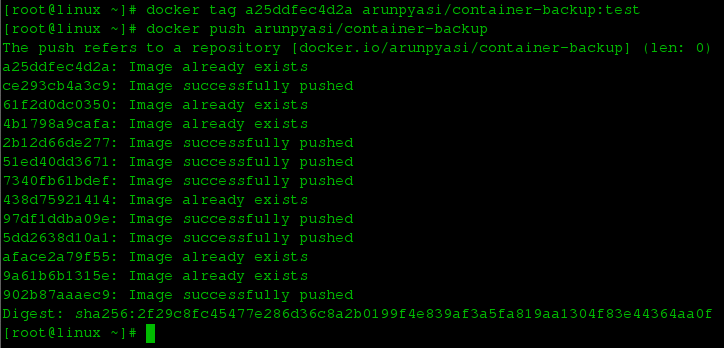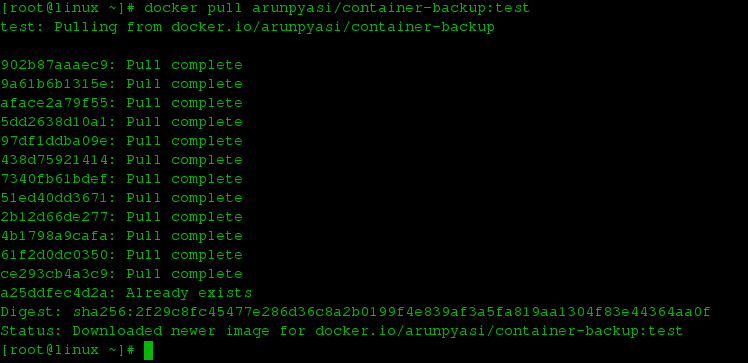Fácil copia de seguridad, restauración y migración de contenedores en Docker
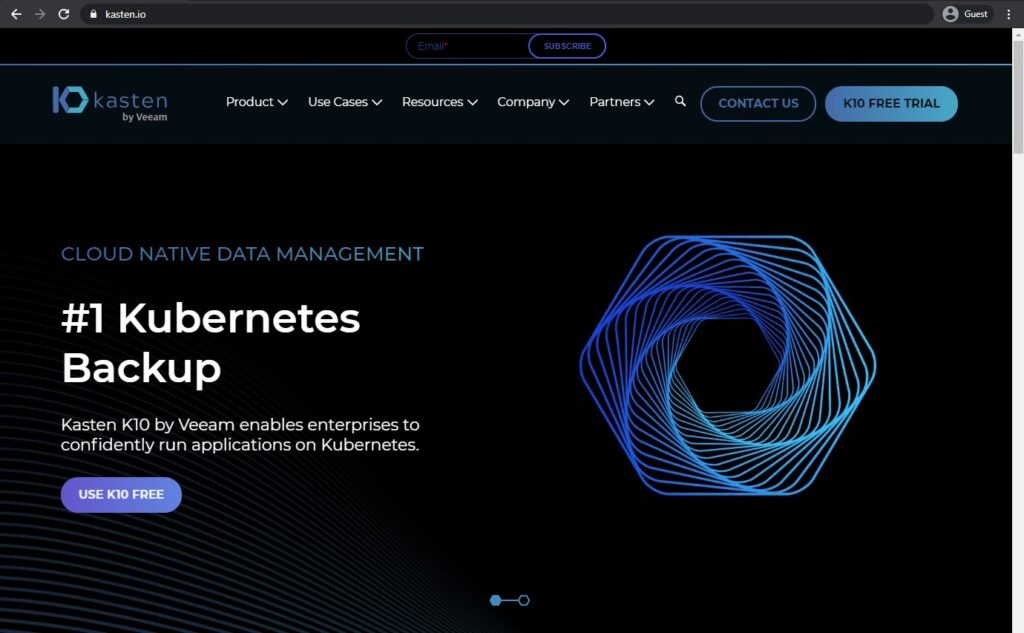
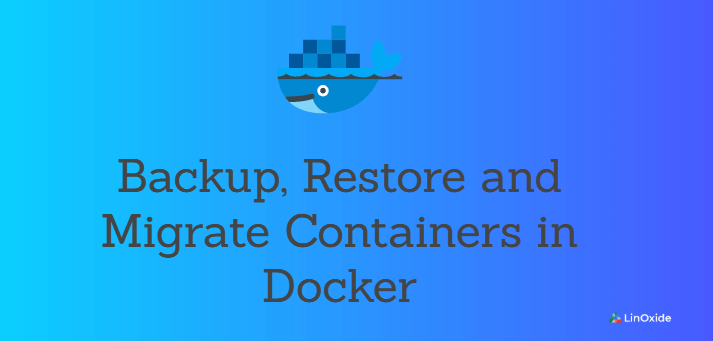
Hoy aprenderemos cómo podemos hacer copias de seguridad, restaurar y migrar contenedores Docker fácilmente. Estibador es una plataforma de código abierto que automatiza la implementación de aplicaciones con una forma rápida y fácil de empaquetar, enviar y ejecutar bajo una capa liviana de software llamada contenedor. Hace que la plataforma de aplicaciones sea independiente, ya que actúa como una capa adicional de abstracción y automatización de la virtualización a nivel del sistema operativo en Linux. Utiliza características de aislamiento de recursos del kernel de Linux con sus componentes cgroups y espacio de nombres para evitar la sobrecarga de las máquinas virtuales. Constituye los grandes bloques de construcción para implementar y escalar aplicaciones web, bases de datos y servicios de back-end sin depender de una pila o proveedor en particular. Los contenedores son aquellas capas de software que se crean a partir de una imagen de la ventana acoplable que contiene las aplicaciones y el sistema de archivos de Linux respectivos listos para usar. Si tenemos un contenedor docker ejecutándose en nuestra caja y necesitamos hacer una copia de seguridad de esos contenedores para uso futuro o si queremos migrar esos contenedores, este tutorial lo ayudará a realizar copias de seguridad, restaurar y migrar contenedores docker en el sistema operativo Linux.
Aquí hay algunos pasos sencillos sobre cómo podemos hacer una copia de seguridad, restaurar y migrar los contenedores de la ventana acoplable en Linux.
1. Copia de seguridad de los contenedores
En primer lugar, para hacer una copia de seguridad de los contenedores en la ventana acoplable, queremos ver la lista de contenedores de los que queremos hacer una copia de seguridad. Para hacerlo, necesitaremos ejecutar docker ps en nuestra máquina Linux ejecutando el motor de la ventana acoplable con contenedores ya creados.
# docker ps
Después de eso, elegiremos los contenedores de los que queremos hacer una copia de seguridad y luego crearemos la instantánea del contenedor. Podemos usar el comando docker commit para crear la instantánea.
# docker commit -p 30b8f18f20b4 container-backup
Esto generará una instantánea del contenedor como imagen de la ventana acoplable. Podemos ver la imagen de la ventana acoplable ejecutando el comando imágenes de la ventana acoplable como se muestra a continuación.
# docker images
Como podemos ver, la instantánea que se tomó arriba se ha conservado como imagen de la ventana acoplable. Ahora, para hacer una copia de seguridad de esa instantánea, tenemos dos opciones, una es que podemos iniciar sesión en el centro de registro de la ventana acoplable y enviar la imagen y la siguiente es que podemos hacer una copia de seguridad de la imagen de la ventana acoplable como archivos tar para su uso posterior.
Si queremos cargar o hacer una copia de seguridad de la imagen en el concentrador de registro de Docker, simplemente podemos ejecutar el comando de inicio de sesión de la ventana acoplable para iniciar sesión en el centro de registro de la ventana acoplable y luego presionar la imagen requerida.
# docker login# etiqueta docker a25ddfec4d2a arunpyasi / container-backup: prueba # docker push arunpyasi / container-backup
Si no queremos hacer una copia de seguridad en el centro de registro de Docker y queremos guardar la imagen para uso futuro en la máquina localmente, entonces podemos hacer una copia de seguridad de la imagen como archivos tar. Para hacerlo, necesitaremos ejecutar el siguiente comando docker save.
# docker save -o ~/container-backup.tar container-backup
Para verificar si el tarball se ha generado o no, simplemente podemos ejecutar docker ls dentro del directorio donde guardamos el tarball.
2. Restauración de contenedores
A continuación, una vez que hayamos realizado una copia de seguridad de nuestros contenedores de la ventana acoplable, ahora vamos a restaurar esos contenedores que se capturan como imágenes de la ventana acoplable. Si hemos insertado esas imágenes de la ventana acoplable en el centro de registro, simplemente podemos extraer esa imagen de la ventana acoplable y ejecutarla fuera de la caja.
# docker pull arunpyasi/container-backup:test
Pero si hicimos una copia de seguridad de esas imágenes de la ventana acoplable localmente como un archivo tarball, entonces podemos cargar fácilmente esa imagen de la ventana acoplable usando el comando docker load seguido del archivo tar respaldado.
# docker load -i ~/container-backup.tar
Ahora, para asegurarnos de que esas imágenes de la ventana acoplable se hayan cargado correctamente, ejecutaremos el comando de imágenes de la ventana acoplable.
# docker images
Una vez que se hayan cargado las imágenes, ejecutaremos el contenedor de la ventana acoplable desde la imagen cargada.
# docker run -d -p 80:80 container-backup
3. Migrar los contenedores de Docker
La migración de los contenedores implica el proceso anterior, es decir, copia de seguridad y restauración. Podemos migrar cualquier contenedor docker de una máquina a otra. En el proceso de migración, primero tomamos la copia de seguridad del contenedor como instantánea de la imagen de la ventana acoplable. Luego, esa imagen de la ventana acoplable se envía al centro de registro de la ventana acoplable o se guarda como archivos tarball en el archivo local. Si hemos enviado la imagen al centro de registro de la ventana acoplable, podemos restaurar y ejecutar fácilmente el contenedor usando el comando de ejecución de la ventana acoplable desde cualquier máquina que queramos. Pero si hemos guardado la imagen como tarball localmente, simplemente podemos copiar o mover la imagen a la máquina donde queremos cargar la imagen y ejecutar el contenedor requerido.
Conclusión
Finalmente, hemos aprendido cómo podemos hacer copias de seguridad, restaurar y migrar los contenedores de la ventana acoplable desde el primer momento. Este tutorial es exactamente el mismo para todas las plataformas de sistema operativo donde Docker se ejecuta correctamente. Realmente, Docker es una herramienta bastante simple y fácil de usar, pero muy poderosa. Tiene comandos bastante fáciles de recordar que son lo suficientemente cortos con muchas banderas y parámetros simples pero poderosos. Los métodos anteriores nos hacen sentir cómodos para hacer una copia de seguridad de nuestros contenedores para que podamos restaurarlos cuando sea necesario en el futuro. Esto puede ayudarnos a recuperar nuestros contenedores e imágenes incluso si nuestro sistema de host falla o se borra accidentalmente. Si tiene preguntas, sugerencias o comentarios, escríbalos en el cuadro de comentarios a continuación para que podamos mejorar o actualizar nuestros contenidos. Gracias ! Disfrutar 🙂